- 系统
- 教程
- 软件
- 安卓
时间:2017-08-02 来源:u小马 访问:次
升级windows10 专业版本后,有次要使用蓝牙设备,突然发现找不到蓝牙设置,也找不到windows10蓝牙开关。去设备管理器中查看,并没有看到有蓝牙设备,表明笔记本电脑没有蓝牙模块这个硬件,但自己是清楚的,以前的操作系统中是使用过的蓝牙设备,自己电脑是有蓝牙的。那么只能一步步排查原因了,个例经验,只做参考。
64位win10蓝牙驱动安装
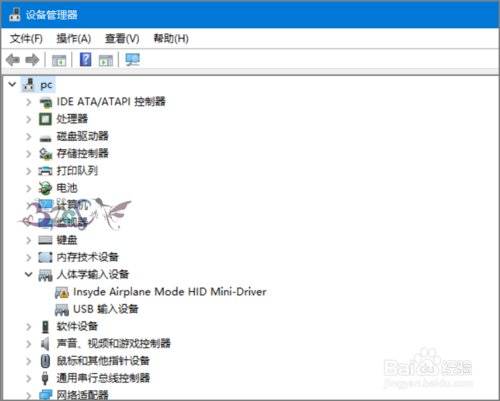
1:首先考虑是看看windows10本身系统是否有更新补丁来解决一些兼容问题。
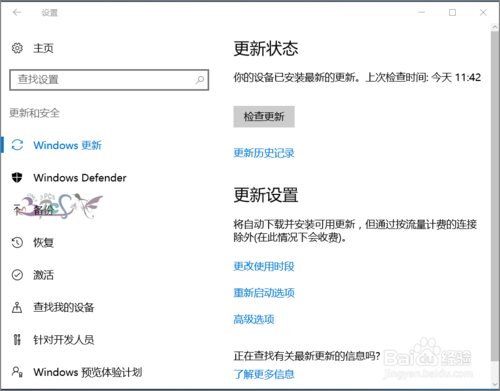
2:windows10适配的驱动并不完善,经过更新,再看是否正常。
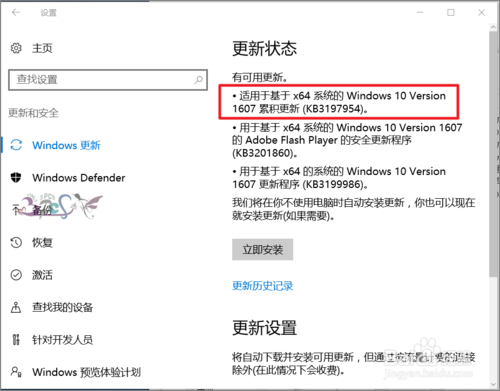
3:若经过更新win10设备管理器中能看到蓝牙设备,但是无法使用,则可以看看是不是windows10蓝牙驱动不兼容问题,去笔记本电脑官方网站,查看是否有支持windows10的最新驱动,没有也可以下载低一个版本的驱动。低版本win10蓝牙驱动安装不会的可以参考下面链接。
68win10蓝牙驱动安装
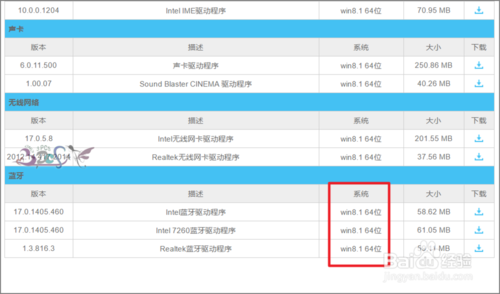
4:再者就是查看自身电脑设置是不是有异常。点击开始右键菜单中的计算机管理。
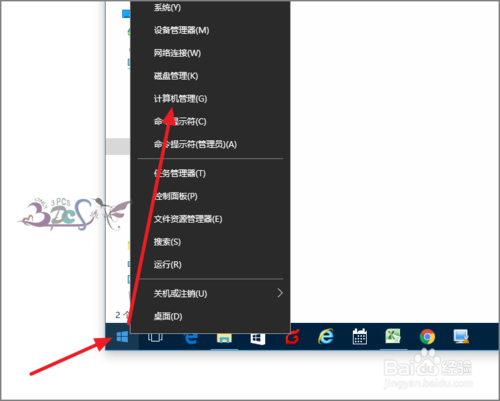
5:进入服务,找到蓝牙支持服务,看看这个服务是否启动。
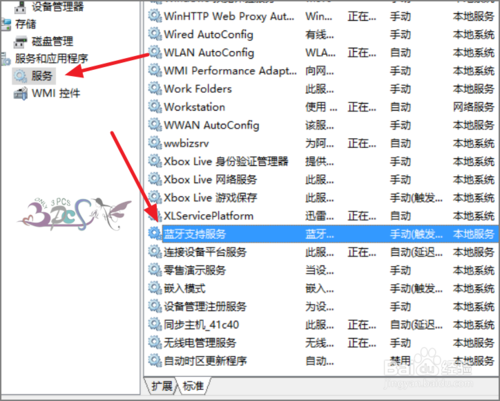
6:将这个服务启动,若设备管理器中还是没有出现蓝牙设备,那么只有降回低版本的操作系统看看,若还是没有,那么蓝牙硬件模块可能已经坏了,维修重新换一个蓝牙模块吧。
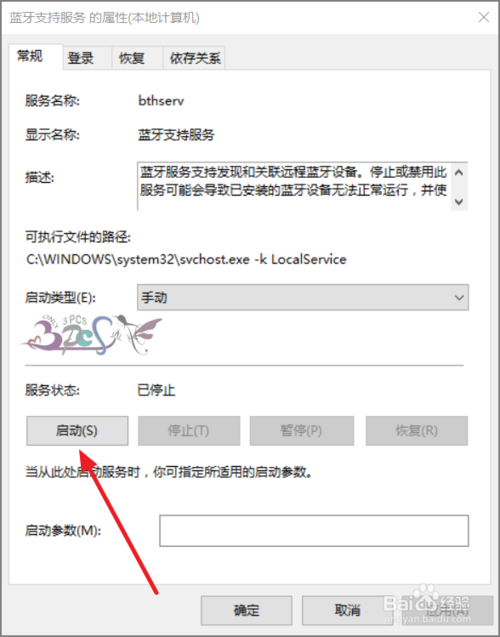
相关阅读:
win10纯净版:
http://www.win10com.com/win10chunjingban/
win10官网原版ISO镜像!
http://www.win10com.com/win10zhuanyeban/109.html





